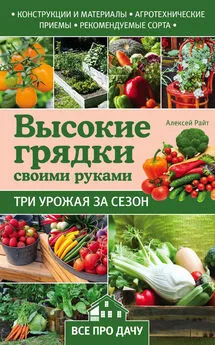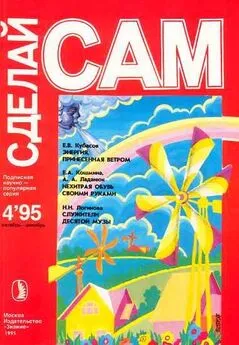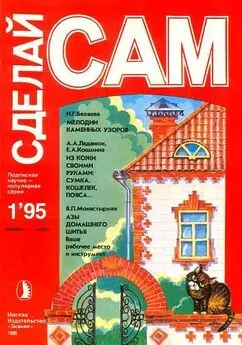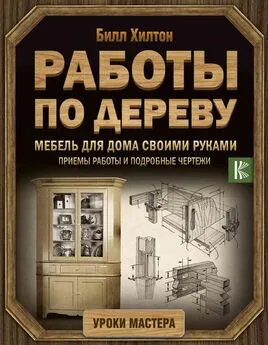Алексей Гладкий - Настройка Windows 7 своими руками. Как сделать, чтобы работать было легко и удобно
- Название:Настройка Windows 7 своими руками. Как сделать, чтобы работать было легко и удобно
- Автор:
- Жанр:
- Издательство:неизвестно
- Год:неизвестен
- ISBN:нет данных
- Рейтинг:
- Избранное:Добавить в избранное
-
Отзывы:
-
Ваша оценка:
Алексей Гладкий - Настройка Windows 7 своими руками. Как сделать, чтобы работать было легко и удобно краткое содержание
Настройка операционной системы – важный элемент ее эксплуатации. При установке Windows на компьютер большинство настроек выставляется по умолчанию и, как правило, эти параметры являются оптимальными для большинства пользователей. Некоторые параметры необходимо указать в процессе установки системы (часовой пояс, региональные и языковые настройки, и др.). Однако любые настройки Windows 7 впоследствии можно отредактировать: например, поменять тему оформления, способ переключения раскладки клавиатуры, подключить внешнее устройство, включить специальные возможности, и т. д. О том, как самостоятельно выполнять настройку системы Windows 7, мы и расскажем в данной книге.
Настройка Windows 7 своими руками. Как сделать, чтобы работать было легко и удобно - читать онлайн бесплатно ознакомительный отрывок
Интервал:
Закладка:
Возможности системы предусматривают создание пользовательских схем, которые будут присутствовать в раскрывающемся списке области Схема наряду с системными. Сохранение текущей схемы под другим именем осуществляется с помощью кнопки Сохранить как – при нажатии на эту кнопку на экране откроется окно Сохранение схемы, в котором с клавиатуры следует указать требуемое имя и нажать кнопку ОК. Кнопка Удалить предназначена для удаления текущей схемы; при этом следует учитывать, что удалять можно только пользовательские схемы (в противном случае кнопка Удалить недоступна).
При нажатии кнопки По умолчанию восстанавливаются настройки указателя мыши, используемые в системе по умолчанию.
При необходимости можно изменять значки возможных форм указателя, расположенные в поле Настройка. Для этого необходимо выделить курсором соответствующую позицию и нажать кнопку Обзор – в результате на экране откроется окно, в котором по обычным правилам Windows указывается путь к файлу требуемого значка.
При установленном флажке Включить тень указателя создается эффект объемного изображения указателя.
На вкладке Параметры указателя, содержимое которой показано на рис. 2.10, выполняется настройка ряда дополнительных параметров указателя мыши.
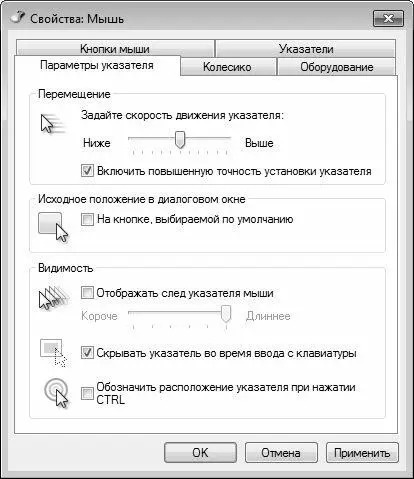
Рис. 2.10.Настройка мыши, вкладка Параметры указателя
С помощью ползунка Задайте скорость движения указателя устанавливается требуемая скорость движения указателя мыши при перемещении мыши. Установка флажка Включить повышенную точность установки указателя позволяет включить режим, при котором повышается управляемость указателя мыши, что особенно важно при его перемещении на небольшие расстояния.
При необходимости с помощью флажка На кнопке, выбираемой по умолчанию можно включить признак расположения указателя мыши на кнопке (или другом элементе интерфейса), выбираемой в диалоговых окнах по умолчанию.
В выделенной области Видимость содержатся следующие параметры:
• Отображать след указателя мыши – с помощью данного флажка включается режим, при котором за указателем мыши во время его перемещения тянется шлейф (пример подобного отображения показан на рисунке, расположенном левее флажка). При установленном данном флажке становится доступным ползунок, с помощью которого регулируется длина шлейфа.
• Скрывать указатель во время ввода с клавиатуры – если данный флажок установлен, то во время ввода с клавиатуры текста или иной информации указатель мыши на экране не отображается, а появляется только после любого движения мыши.
• Обозначить положение указателя при нажатии Ctrl – если данный флажок установлен, то при нажатии клавиши Ctrl месторасположение указателя мыши обозначается сужающимися окружностями. Это позволяет быстро и легко найти указатель в любом месте рабочего интерфейса.
На вкладке Колесико в выделенной области Прокрутка содержится переключатель Поворот колесика на один щелчок служит для прокрутки, который может принимать следующие значения:
• На указанное количество строк – при выборе данного значения становится доступным поле, в котором указывается количество строк, прокручиваемое одним щелчком колесика мыши.
• На один экран – если установлено это значение, то при одном щелчке колесика мыши прокручивается расстояние, идентичное нажатию клавиш Page Up или Page Down.
Что касается вкладки Оборудование, то здесь содержится та же информация, что и на аналогичной вкладке в окне настройки клавиатуры, описание которого приводится ниже.
Настройка клавиатуры
Чтобы перейти к настройкам клавиатуры, нужно на ее значке (см. рис. 2.7) щелкнуть правой кнопкой мыши и в открывшемся контекстном меню выбрать пункт Параметры клавиатуры. В результате на экране отобразится окно, изображенное на рис. 2.11.

Рис. 2.11.Настройка клавиатуры
Данное окно состоит из двух вкладок: Скорость и Оборудование. Рассмотрим каждую из них.
На вкладке Скорость выполняется настройка параметров, которые определяют скоростные характеристики работы клавиатуры. С помощью ползунка Задержка перед началом повтора устанавливается интервал времени, после которого начинается повтор символов при удержании клавиши нажатой. Ползунок Скорость повтора предназначен для установки требуемой скорости ввода повторных символов при удержании клавиши нажатой. При этом в расположенном ниже поле можно проверить установленную скорость. С помощью ползунка Частота мерцания курсора можно увеличить либо уменьшить частоту мерцания курсора. Выбранный режим наглядно демонстрируется слева от ползунка.
На вкладке Оборудование содержится общая информация об используемой клавиатуре: название и тип устройства, изготовитель, состояние устройства (при отсутствии проблем – Устройство работает нормально). При обнаружении сбоев в работе клавиатуры следует воспользоваться кнопкой Диагностика – при нажатии на нее на экран выводится окно мастера устранения неполадок. С помощью кнопки Свойства открывается окно, содержащее расширенную информацию о клавиатуре: ее тип, состояние, драйвер (реализована возможность удаления и обновления драйвера). В поле Состояние устройства на вкладке Общие может выводиться список конфликтных устройств, а если таковые отсутствуют, то в данном поле отображается сообщение, что устройство работает нормально.
Изменение параметров окна свойств клавиатуры вступают в силу после нажатия кнопки Применить либо ОК. С помощью кнопки Отмена осуществляется выход из данного режима без сохранения изменений.
Подключение к Интернету и редактирование свойств созданного подключения
Выходить в Интернет можно с использованием как проводных, так и беспроводных технологий. В этой книге мы будем работать с проводным подключением, поскольку им пользуется подавляющее большинство пользователей Интернета.
В системе Windows 7 предусмотрены механизмы настройки разных способов подключения к Интернету – в зависимости от того, по какой технологии вы намерены подключаться: через обычную телефонную сеть или через высокоскоростное подключение. При этом следует учитывать, что для конкретного пользователя настройка подключения может иметь свою специфику – в зависимости от способа подключения, региональных особенностей и иных факторов.
ПРИМЕЧАНИЕ
Если вы подключены к локальной сети, проверьте – возможно, у вас уже имеется действующее подключение к Интернету. Для этого запустите Интернет – обозреватель и попробуйте открыть какой-нибудь веб – сайт.
Читать дальшеИнтервал:
Закладка: